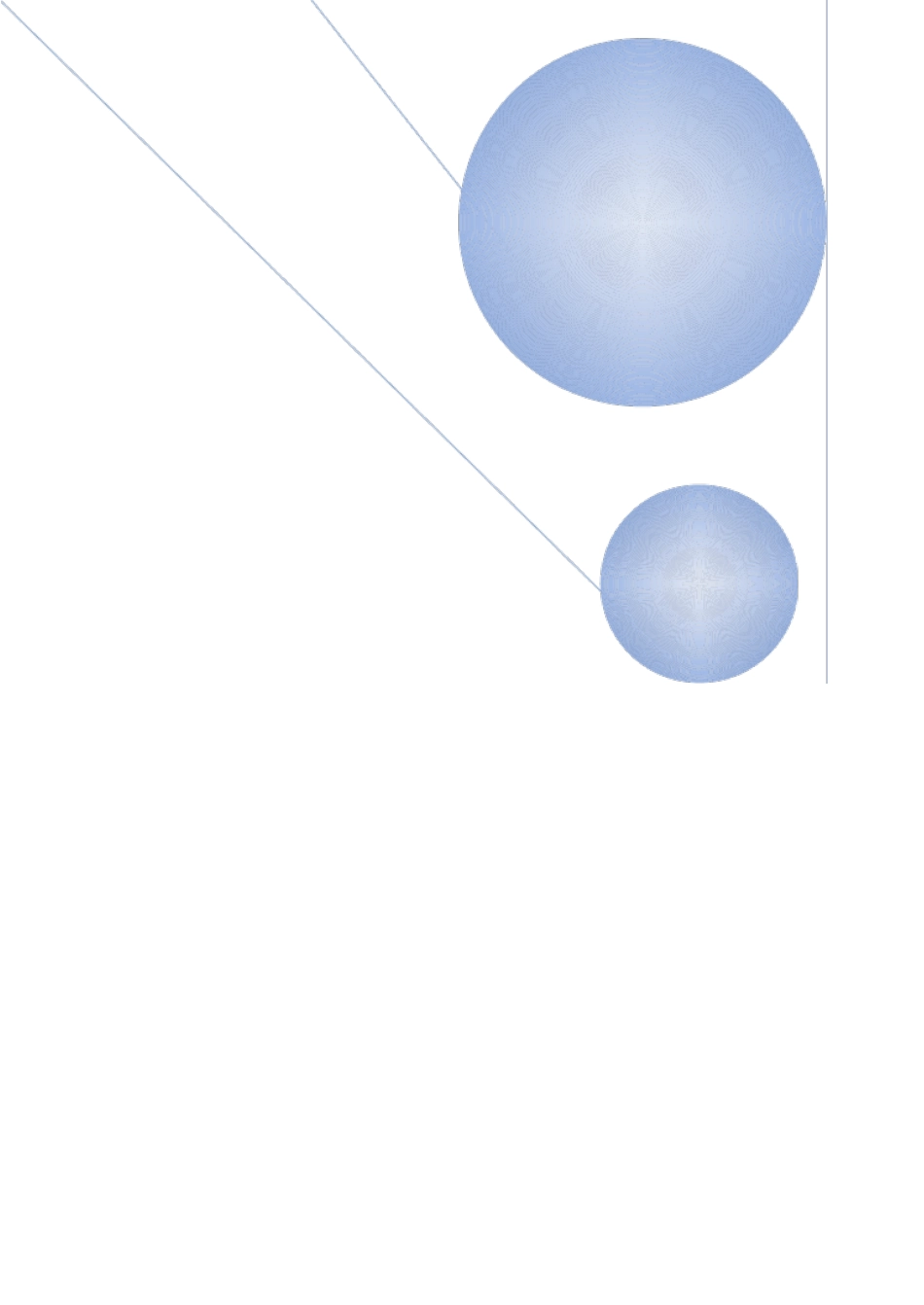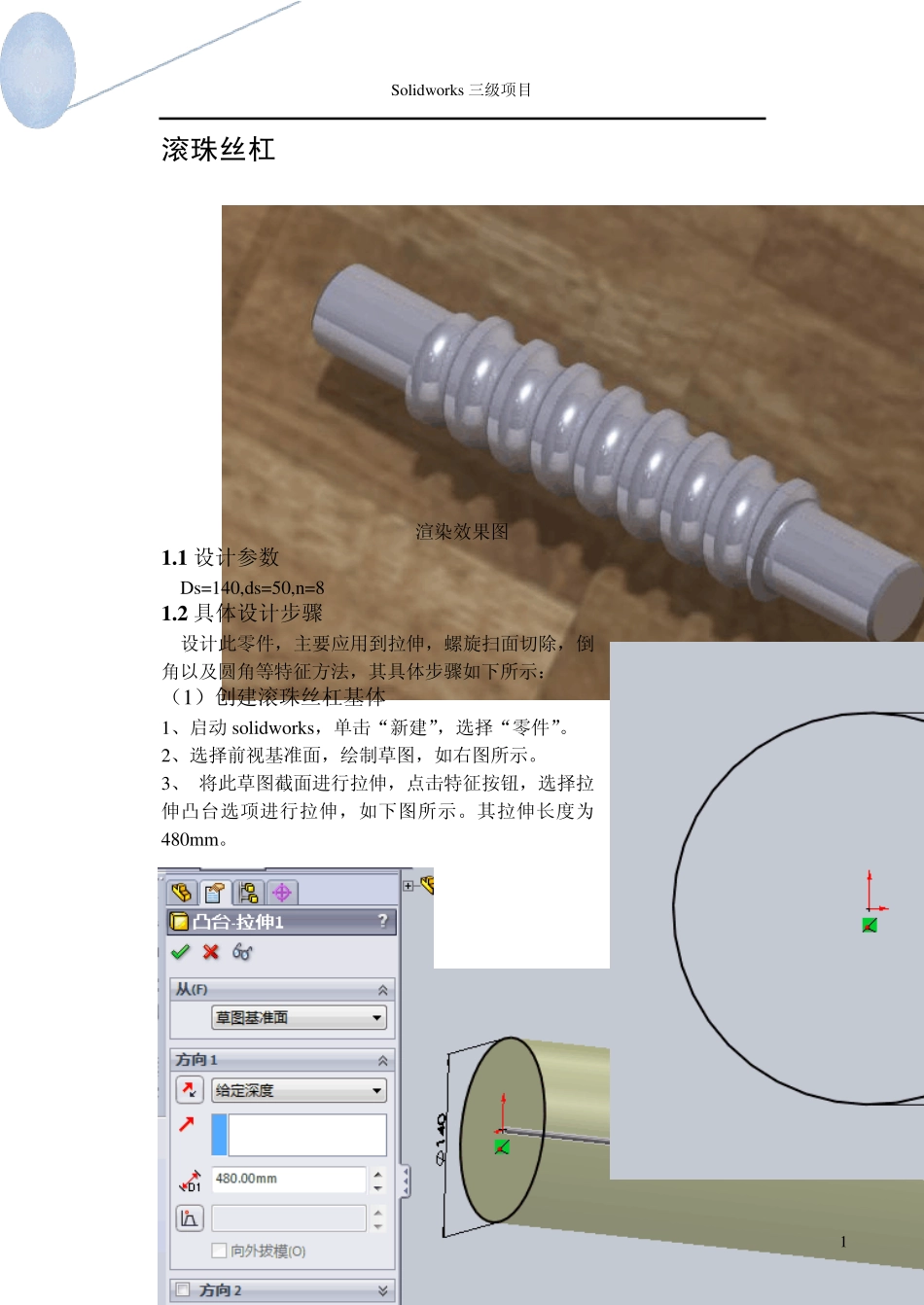Solidw orks 三级项目 1 滚珠丝杠 渲染效果图 1 .1 设计参数 Ds=140,ds=50,n=8 1 .2 具体设计步骤 设计此零件,主要应用到拉伸,螺旋扫面切除,倒角以及圆角等特征方法,其具体步骤如下所示: (1)创建滚珠丝杠基体 1、启动solidw orks,单击“新建”,选择“零件”。 2、选择前视基准面,绘制草图,如右图所示。 3、 将此草图截面进行拉伸,点击特征按钮,选择拉伸凸台选项进行拉伸,如下图所示。其拉伸长度为480mm。 Solidw orks 三级项目 2 (2)创建螺杆 1、绘制螺旋线 首先以基体的一个端面绘制一个圆,其直径为 160mm,如下图所示: 接着将此圆生成螺旋线,其参数为恒定螺距,螺距为 60mm,反响,圈数为 9,起始角度为 0 度,顺时针,如下图所示 Solidw orks 三级项目 3 2、绘制滚珠槽截面 以上视基准面绘制一个圆,其直径为 50mm,再将其进行约束,点击草绘工具里面的添加几何关系,选择所画圆的圆心以及螺旋线,约束其关系为穿透,如下图所示: 3、进行扫描切除生成丝杠 选择特征,点击扫面切除,进行扫面切除,扫描轮廓为直径为 50mm的圆,扫面轨迹为螺旋线,如下图所示: Solidw orks 三级项目 4 其扫描结果如下所示: (3)绘制两端凸台 以螺杆的一端为基准面绘制一个圆,其直径为 100mm,如下图所示: 再将此截面进行拉伸,选择拉伸特征对草绘截面进行拉伸,其拉伸的长度为 150mm,见下图所示: Solidw orks 三级项目 5 接着以同样的方法,在螺杆的另一端绘制截面,并且进行拉伸,其结果如下图: (4)对两端凸台进行倒角 选择特征工具中的倒角工具,倒角边线选择两端凸台边缘,选中角度距离,距离为 5mm,如下图所示: Solidw orks 三级项目 6 (5)对凸台与螺杆交接处进行倒圆角 选择特征工具中的圆角工具,对凸台与螺杆两端交接出进行倒圆角,圆角半径为5mm,如下图所示: 滚珠丝杠绘制完毕,其最终图案如下所示: 经过photoview 渲染即可得到刚开始图案的效果,此处不再叙述。 Solidw orks 三级项目 7 一. 起重吊钩 渲染效果图 2 .1 设计参数 radius:R=290;end diam:d=116。 2 .2 具体设计步骤 (1)绘制吊钩主体 1、绘制吊钩轮廓线 以前视基准面绘制吊钩轮廓线,其具体参数如下图所示: Solidw orks 三级项目 8 2、在轮廓线上生成若干基准面 在轮两条廓线上不同位置选取若干点,并以这些点为基准生成与轮廓线所在面相垂直的...